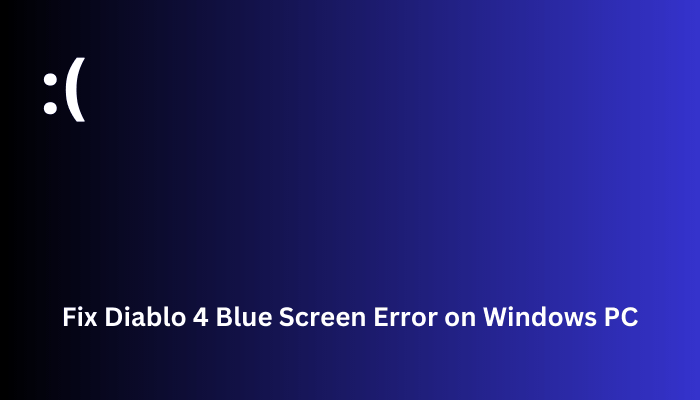Как исправить ошибку обновления Windows 10 0x8024000E
В этом руководстве мы изложили основные причины, которые могут вызвать ошибку обновления 0x8024000E на ПК с Windows 10, а также способы борьбы с ними. Итак, если вы столкнулись с этой ошибкой при обновлении операционной системы до следующей доступной версии, прочтите этот пост подробно.
Ошибка 0x8024000E обычно возникает из-за повреждения образа Windows, отсутствия файлов DLL или из-за частично / полностью заполненных папок обновлений.
Если вы получаете эту ошибку в Windows 8 / 8.1, вы можете получить следующую дополнительную информацию:
WU_E_XML_INVALID: агент обновления Windows обнаружил недопустимую информацию в XML-данных обновления.
Чтобы исправить это, все, что вам нужно, это вручную загрузить и обновить агент обновления Windows.
Поскольку агент обновления Windows обновляется автоматически в Windows 10, вы действительно можете попробовать следующие обходные пути:
Способы исправить ошибку обновления Windows 10 0x8024000E
Вот как избавиться от кода ошибки 0x8024000E при обновлении Windows 10 до следующей доступной версии сборки:
1. Запустите средство устранения неполадок Центра обновления Windows.
Это, безусловно, лучший способ найти точную причину, которая могла помешать вам обновить операционную систему. Чтобы использовать этот встроенный инструмент, следуйте приведенным ниже рекомендациям –
- Прежде всего, нажмите Win + I для входа в приложение “Настройки”.
- Выбирать Обновление и безопасность> Устранение неполадок.
- Перейдите вправо и нажмите «Дополнительные средства устранения неполадок«.
- На следующем экране щелкните, чтобы развернуть Центр обновления Windows раздел и нажмите Запустить средство устранения неполадок.
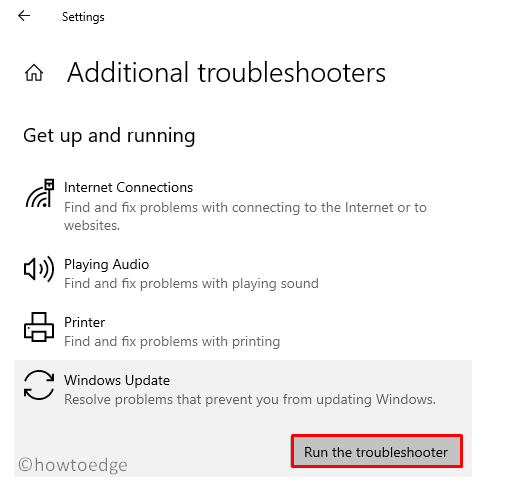
- Затем этот инструмент начнет сканирование всего ПК на предмет возможных ошибок / ошибок. В случае обнаружения главного виновника появляется подробное описание решения проблемы.
Однако, если это не обнаружит никаких аномалий, попробуйте следующий набор решений, обсуждаемых ниже –
2. Сбросьте Winsock, чтобы исправить код ошибки обновления 0x8024000E.
Если эта ошибка вызвана отсутствием некоторых файлов DLL, вы можете решить ее, просто сбросив Winsock. Для этого используйте следующие шаги –
сброс WinSock Netsh
- Если вы хотите создать файл журнала всех последних изменений на компьютере, запустите эту команду –
netsh winsock сбросить c: winsocklog.txt
- Позвольте командной строке сбросить вашу операционную систему. Когда это произойдет, перезагрузите компьютер, чтобы применить вышеуказанные изменения.
3. Очистите путь загрузки Центра обновления Windows.
Очистка пути загрузки Центра обновления Windows также может дать вам преимущество перед решением ошибки обновления 0x8024000E. Вот как действовать –
Imp: Поскольку это решение включает в себя редактор реестра, убедитесь, что вы уже создали резервную копию всего реестра.
- Нажмите Клавиша Windows и R все вместе.
- Введите «regedit» и нажмите «ОК».
- Используя навигацию слева, перейдите к месту –
HKEY_LOCAL_MACHINE ПРОГРАММНОЕ ОБЕСПЕЧЕНИЕ Microsoft Windows CurrentVersion WindowsUpdate
- На правой панели найдите следующие ключи – WUServer и WIStatusServer.
Быстрая заметка: Если они не указаны здесь, пропустите это решение и попробуйте последний обходной путь.
- Щелкните правой кнопкой мыши каждую из этих записей и выберите вариант удаления.
- Наконец, перезагрузите компьютер, чтобы изменения вступили в силу.
4. Сбросить компоненты Центра обновления Windows.
Windows 10 получает обновление безопасности каждый второй вторник месяца. Помимо этого, есть несколько других кумулятивных исправлений, которые вы можете или не можете устанавливать на свой компьютер, поскольку они являются необязательными по своей природе. Каждый раз, когда вы обновляете операционную систему, Windows 10 загружает и сохраняет копию в своей папке кэша.
Поскольку вы больше не можете обновлять свой компьютер в обычном режиме, существует вероятность того, что папки обновлений были повреждены. Вы можете исправить это, просто переименовав эти папки в «FolderName.old». Прежде чем приступить к фактическому переименованию папок кеша, убедитесь, что вы остановили основные службы, необходимые для плавного обновления Windows 10. Вот как выполнить эту задачу –
- Откройте окно «Службы» – нажмите Win + R, введите «services.msc» и нажмите Enter.
- Услуги, требующие остановки: Центр обновления Windows, BITS, Wuauserv и криптографические сервисы.
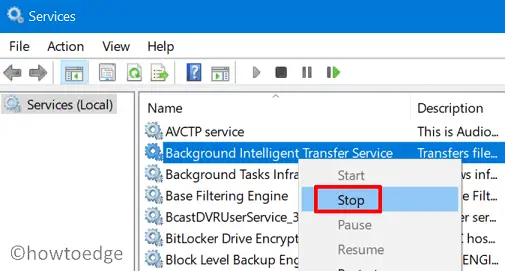
Теперь, когда вы остановили эти службы, обратитесь в указанное ниже место и переименуйте папки кеша.
- C: / Windows – Распространение программного обеспечения
- C: / Windows / system32 – Catroot2
После успешного переименования двух вышеуказанных папок вернитесь в окно служб и перезапустите службы, которые вы остановили ранее.
В некоторых случаях вам может потребоваться исправить отсутствующие файлы DLL на вашем устройстве. Вот как заново зарегистрировать файлы DLL BITS или Центра обновления Windows с помощью командной строки.